Đổi tên hàng hoặc cột là một tác vụ đơn giản trong Google Sheet. Nhưng nếu bạn chưa biết cách thực hiện, có thể tham khảo hướng dẫn dưới đây.
Phạm vi được đặt tên, hay dải ô được đặt tên (named range) trong Google Sheet cho phép bạn thêm tên tùy chỉnh vào một nhóm ô trong trang tín, từ toàn bộ cột hoặc hàng đến các nhóm ô nhỏ hơn. Việc tạo một dải ô đã đặt tên sẽ không ghi đè lên các tham chiếu ô ban đầu (A1, A2, v.v.), nhưng nó giúp tham chiếu đến các ô này (và dữ liệu bên trong chúng) dễ dàng hơn khi bạn tạo một công thức, phép tính mới.
Cách nhanh nhất để thêm một phạm vi được đặt tên vào Google Sheet là sử dụng hộp tên (name box). Đây là một ô nhỏ nằm ngay sát bên trái của thanh công thức, hiển thị cho bạn tham chiếu của một ô hoặc nhiều ô hiện đang được chọn (bôi đen) trong trang tính.
Để bắt đầu, hãy mở một trang tính trong Google Sheet và chọn một cột hoặc hàng mà bạn muốn đổi tên. Sau đó, hãy thay thế tham chiếu ô hiện có trong hộp tên bằng một tên mới, rồi nhấn phím Enter vào để lưu lựa chọn của bạn.
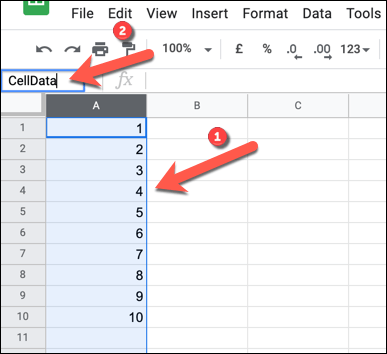
Google Sheet sẽ lập tức áp dụng tên mới cho cột hoặc hàng mà bạn đã chọn. Bạn cũng có thể xem danh sách các phạm vi được đặt tên hiện có bằng cách nhấn vào nút mũi tên hướng xuống nằm ở bên phải của hộp tên.
Danh sách các dải ô đã đặt tên, bao gồm cả các tham chiếu ô ban đầu của chúng, sẽ xuất hiện trong danh sách bên dưới.
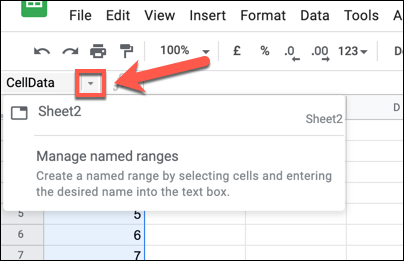
Bạn có thể nhấp vào bất kỳ phạm vi đặt tên nào để chọn các ô đó hoặc nhấn “Manage Named Ranges” (Quản lý dải ô được đặt tên) để thực hiện thay đổi đối với phạm vi đặt tên hiện có.
Một cách khác để đổi tên cột hoặc hàng là sử dụng menu phạm vi đặt tên. Menu này cho phép bạn quản lý các phạm vi đã được đặt tên hiện có cũng như tạo các phạm vi mới.
Để bắt đầu, hãy mở một trang tính trong Google Sheet và chọn cột hoặc hàng mà bạn muốn đổi tên. Tiếp theo, hãy nhấp chuột phải vào các ô đã chọn và bấm vào “Define The Named Range” (xác định dải ô được đặt tên).
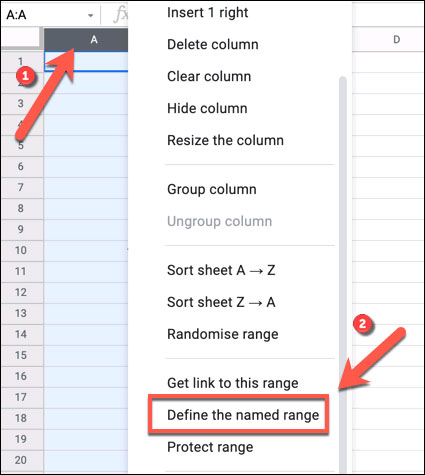
Lập tức, bạn sẽ thấy một menu dạng bảng có tiêu đề Menu "Named Ranges" (dải ô được đặt tên) hiện ra bên phải trang tính. Nhập tên bạn đã chọn vào ô được cung cấp. Bạn cũng có thể thay đổi cột, hàng hoặc phạm vi ô nhỏ hơn đã chọn bằng cách thay đổi tham chiếu ô bên dưới nó.
Nhấn “Done” (Đã xong) để lưu lựa chọn của bạn.
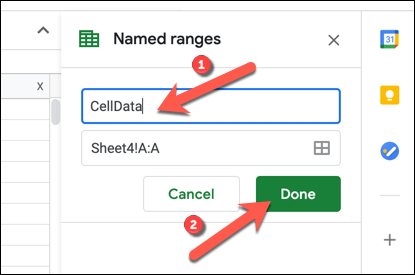
Để chỉnh sửa hoặc xóa một phạm vi đã được đặt tên, hãy nhấp chuột phải vào bất kỳ ô nào trong bảng tính và chọn “Define The Named Range” (xác định dải ô được đặt tên).
Bạn sẽ thấy danh sách các phạm vi được đặt tên hiện có trong thanh bên ở phía bên phải của cửa sổ. Di chuột qua tên trong bảng “Named Ranges” và nhấn nút “Edit” (Chỉnh sửa).
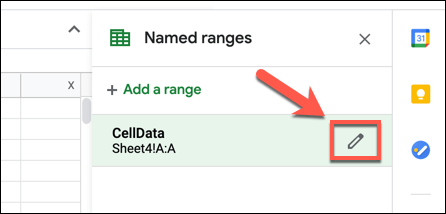
Bây giờ, bạn có thể thực hiện các thay đổi đối với phạm vi đã đặt tên (bao gồm thay đổi tên và phạm vi ô mà nó tham chiếu đến) bằng cách sử dụng các tùy chọn có sẵn. Nếu bạn muốn xóa phạm vi đã đặt tên, hãy nhấn nút "Delete” (Xóa).
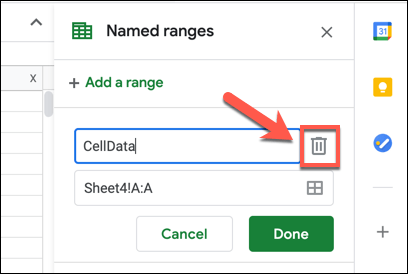
Bạn sẽ cần xác nhận lựa chọn của mình — nhấn “Remove” trên hộp thoại hiện ra sau đó.
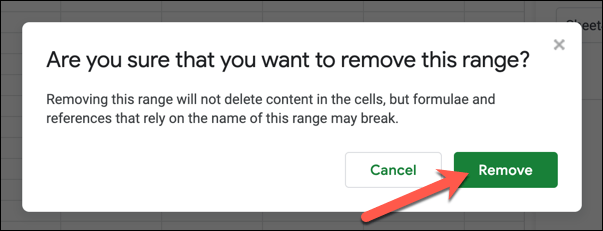
Nguồn tin: quantrimang.com
Ý kiến bạn đọc
Những tin mới hơn
Những tin cũ hơn